Tutorial fungsional, Cara mentransfer file dari laptop ke HP
Gambar laptop dan smartphone. (Pixabay)
Kelasmekanik.com – Temukan cara untuk mentransfer file dari laptop ke ponsel dengan mudah dan efisien. Di sini, tim HiTekno.com merangkum cara melakukannya.
Transfer file adalah proses menyalin atau memindahkan file dari satu perangkat ke perangkat lain, setidaknya dari perangkat laptop ke perangkat HP.
Proses transfer file dari laptop ke handphone dapat Anda lakukan dengan mudah dengan menggunakan messaging, kabel data atau dengan menggunakan koneksi bluetooth.
Ada banyak alat perpesanan yang dapat Anda gunakan untuk mengirim file sehingga Anda dapat membuka file yang disimpan di komputer hanya dengan ponsel Anda, seperti Email dan WhatsApp.
Yang perlu Anda lakukan hanyalah membuka email atau website whatsapp di laptop Anda dan masukkan alamat email Anda atau cek qr code yang muncul di website whatsapp menggunakan perangkat whatsapp di ponsel Anda.
Kemudian pilih nama file penerima dan lampirkan file yang ingin Anda transfer ke file dan klik kirim maka Anda dapat mengunduh file ke ponsel Anda.
Namun, cara ini sederhana dan sulit, karena Anda harus memulai dengan memasukkan nama penerima file meskipun hanya Anda yang membutuhkan file tersebut.
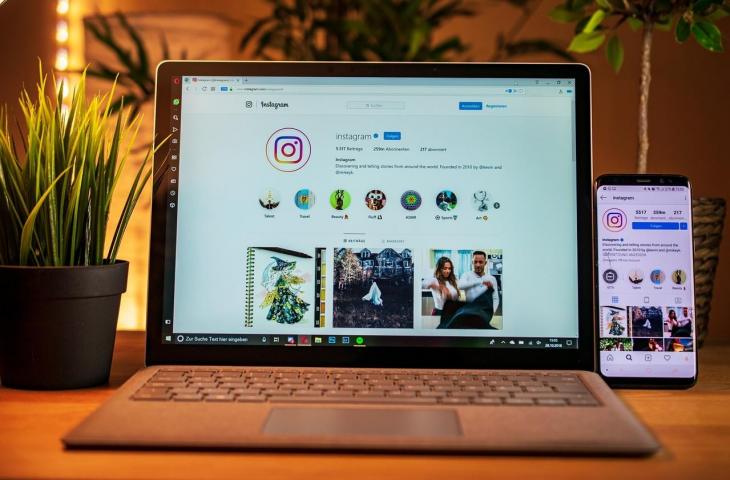
Oleh karena itu, cara termudah untuk mentransfer file dari laptop ke ponsel adalah dengan menggunakan kabel data, Anda hanya perlu mengikuti langkah-langkah ini:
- Hubungkan laptop dan ponsel Anda menggunakan kabel data
- Jika sudah berhasil menghubungkan kedua perangkat maka akan muncul beberapa pilihan, klik pilihan menu Transfer
- Kemudian buka menu File Explorer di laptop Anda dan cari file yang ingin Anda transfer ke ponsel Anda
- Kemudian copy file tersebut dengan cara klik pada nama file kemudian tekan CTRL+C pada keyboard laptop anda
- Kemudian klik nama perangkat HP Anda di laptop dan pilih folder di ponsel Anda sebagai lokasi penyimpanan file.
- Selanjutnya, upload file dengan menekan CTRL + V pada keyboard laptop Anda
- Ini sudah berakhir! File yang ingin Anda transfer telah berhasil ditransfer ke memori penyimpanan ponsel Anda
Selain menggunakan kabel data, Anda dapat mentransfer file menggunakan koneksi Bluetooth melalui:
- Nyalakan Bluetooth di laptop dan juga ponsel
- Buka menu pengaturan di laptop Anda
- Kemudian pilih menu perangkat dan tambahkan Bluetooth
- Kemudian klik Tampilkan ikon tersembunyi dan pilih Bluetooth dan Cari Perangkat Baru
- Setelah Anda mendapatkan nama perangkat HP Anda, segera hubungkan kedua perangkat tersebut
- Dan Anda akan diminta untuk memasukkan kode verifikasi yang sama untuk kedua aplikasi
- Jika diverifikasi, status perangkat HP Anda di laptop akan terhubung
- Pilih file dengan membuka Windows Explorer dan kemudian pilih file yang ingin Anda transfer ke ponsel Anda
- Klik kanan pada file dan pilih Kirim Ke lalu tekan Bluetooth
- Anda kemudian akan menemukan opsi perangkat yang terhubung, klik nama perangkat HP Anda dan kemudian klik OK
- Setelah itu, proses transfer file akan langsung dimulai yang ditandai dengan moving bar berwarna biru. Ketika proses transfer selesai, file akan disimpan langsung di folder Bluetooth
Ini adalah metode mentransfer file dari laptop ke ponsel yang dapat Anda lakukan dalam banyak langkah mudah. Semoga berhasil dengan tutorial di atas!
Donatur: Jeffry francisco
Sumber Artikel: https://www.hitekno.com/gadget/2022/04/22/144108/tutorial-praktis-cara-transfer-file-dari-laptop-ke-hp
